Si les pop-ups de McAfee sur votre ordinateur Windows vous gênent, cet article est fait pour vous. Nous explorons diverses méthodes pour désactiver ces notifications, que ce soit dans Google Chrome, Internet Explorer ou directement dans les paramètres de Microsoft Windows. Suivez ces étapes pour naviguer en toute sérénité.
Si vous utilisez un ordinateur sous Windows, il est probable que vous ayez déjà rencontré des pop-ups liés à McAfee, le célèbre logiciel antivirus. Bien que ces notifications aient pour but de protéger votre système contre les virus et les logiciels malveillants, elles peuvent devenir agaçantes lorsqu’elles interfèrent avec votre expérience utilisateur. Heureusement, il existe plusieurs méthodes pour désactiver ou supprimer ces pop-ups.
Dans cet article, nous allons explorer comment vous pouvez mettre un terme à ces messages intempestifs sur des navigateurs comme Google Chrome et Internet Explorer, ainsi que dans le système d’exploitation Microsoft Windows.
Sommaire
- 1 Navigateur Internet: Comment désactiver les pop-ups de McAfee sur Google Chrome et Internet Explorer
- 2 Modification des paramètres dans Microsoft Windows
- 3 Utilisation du Registre Windows pour la suppression
- 4 Suppression complète du logiciel
- 5 Impacts sur la sécurité
- 6 Autres solutions et astuces
- 7 Foire Aux Questions sur la suppression des Pop-up McAfee
- 7.1 Pourquoi est-ce que je reçois des pop-ups McAfee sur mon ordinateur Windows?
- 7.2 Comment puis-je désactiver les pop-ups McAfee sur Google Chrome?
- 7.3 Les pop-ups McAfee affectent-ils la performance de mon navigateur web?
- 7.4 Est-il sûr de désactiver les pop-ups McAfee dans Windows?
- 7.5 Puis-je supprimer complètement le logiciel McAfee de mon système?
- 7.6 Les pop-ups McAfee apparaissent-ils également sur d’autres navigateurs comme Internet Explorer?
- 7.7 Existe-t-il d’autres moyens de désactiver les pop-ups sans toucher aux paramètres de McAfee?
Google Chrome
- Ouvrez Google Chrome et cliquez sur les trois petits points verticaux dans le coin supérieur droit pour accéder au menu.
- Sélectionnez « Paramètres », puis « Confidentialité et sécurité ».
- Trouvez et désactivez l’option liée à McAfee dans les extensions ou les paramètres.
Internet Explorer
- Ouvrez Internet Explorer et cliquez sur l’icône de roue dentée en haut à droite.
- Accédez à « Options Internet », puis à l’onglet « Programmes ».
- Désactivez l’extension ou le complément associé à McAfee.
Modification des paramètres dans Microsoft Windows
Parfois, le logiciel McAfee lui-même sur votre système Windows peut être la source des pop-ups. Vous pouvez désactiver ces notifications via le Panneau de configuration.
- Cliquez sur le bouton « Démarrer » de Windows et tapez « Panneau de configuration » dans la barre de recherche.
- Accédez à « Programmes et fonctionnalités » et trouvez McAfee dans la liste.
- Sélectionnez le programme et cliquez sur « Modifier ». Vous aurez alors la possibilité de désactiver les notifications.
« Le meilleur moyen de prédire l’avenir, c’est de le créer. » – Peter Drucker
Utilisation du Registre Windows pour la suppression
Pour les utilisateurs avancés, la modification du registre Windows peut être une solution viable. Cette méthode est généralement recommandée uniquement pour ceux qui ont une bonne compréhension du système.
- Cliquez sur « Démarrer » et tapez « regedit.exe » dans la recherche.
- Naviguez jusqu’à la clé HKLM\SOFTWARE.
- Trouvez la sous-clé correspondant à McAfee et modifiez les paramètres pour désactiver les pop-ups.
« Mesurer ce qui est mesurable, et rendre mesurable ce qui ne l’est pas. » – Galilée
Suppression complète du logiciel
Si aucune des méthodes ci-dessus ne fonctionne, la suppression source du logiciel McAfee de votre système peut être envisagée.
- Accédez au « Panneau de configuration » via le menu de Windows.
- Allez dans « Programmes et fonctionnalités », trouvez McAfee et cliquez sur « Désinstaller ».

Impacts sur la sécurité
Avant de désactiver ou de supprimer les pop-ups de McAfee, il est important de considérer les risques pour la sécurité. Les pop-ups sont souvent là pour une raison : vous alerter sur des sites web potentiellement dangereux ou des logiciels malveillants. En les désactivant, vous pourriez diminuer la protection de votre ordinateur.
« La meilleure façon de se protéger est de connaître les risques. » – Kevin Mitnick
Autres solutions et astuces
- Utilisez d’autres logiciels antivirus moins intrusifs, mais tout aussi efficaces.
- Considérez l’utilisation d’un bloqueur de pop-ups.
- Mettez à jour régulièrement vos logiciels et navigateurs web pour minimiser les risques de virus et logiciels malveillants.
Dans cet article, nous avons couvert plusieurs méthodes pour désactiver ou supprimer les pop-ups de McAfee sur Google Chrome, Internet Explorer et le système Microsoft Windows. Chacune de ces méthodes a ses avantages et ses inconvénients, il est donc conseillé d’évaluer soigneusement vos besoins en matière de sécurité avant de procéder à des changements.
Foire Aux Questions sur la suppression des Pop-up McAfee
Pourquoi est-ce que je reçois des pop-ups McAfee sur mon ordinateur Windows?
McAfee utilise ces notifications pour vous alerter sur les virus, les logiciels malveillants et autres menaces potentielles pour votre système. Cependant, ils peuvent devenir intrusifs et affecter votre expérience utilisateur.
Comment puis-je désactiver les pop-ups McAfee sur Google Chrome?
- Ouvrez Google Chrome.
- Cliquez sur les trois petits points pour accéder au menu.
- Allez dans « Paramètres » puis « Confidentialité et sécurité ».
- Désactivez l’extension ou les paramètres associés à McAfee.
Les pop-ups McAfee peuvent légèrement affecter les performances de votre navigateur, mais leur impact est généralement minimal. Le plus grand inconvénient est qu’ils peuvent devenir une distraction.
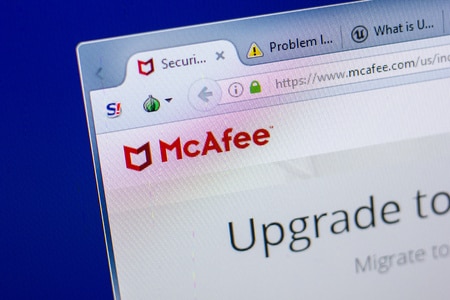
Est-il sûr de désactiver les pop-ups McAfee dans Windows?
Désactiver les pop-ups peut réduire le niveau de protection de votre système. Avant de procéder à la suppression, assurez-vous de comprendre les risques associés et envisagez d’utiliser d’autres formes de protection.
Puis-je supprimer complètement le logiciel McAfee de mon système?
Oui, vous pouvez aller dans le « Panneau de configuration » de Microsoft Windows, puis dans « Programmes et fonctionnalités » pour désinstaller McAfee. Toutefois, cela supprimera toutes les formes de protection fournies par le logiciel.
Oui, McAfee peut générer des pop-ups sur divers navigateurs web, y compris Internet Explorer. Vous pouvez suivre des étapes similaires à celles pour Google Chrome pour les désactiver.
Existe-t-il d’autres moyens de désactiver les pop-ups sans toucher aux paramètres de McAfee?
Vous pouvez utiliser des extensions de blocage de pop-ups ou configurer les paramètres de votre navigateur pour bloquer les pop-ups provenant de certaines sources. Cependant, cela peut également bloquer des pop-ups légitimes.
Cette FAQ devrait couvrir la plupart des questions que vous pourriez avoir sur la suppression ou la désactivation des pop-ups McAfee sur Google Chrome, Internet Explorer et Microsoft Windows. Si vous avez des préoccupations spécifiques, il est toujours bon de consulter la documentation officielle ou le support technique.
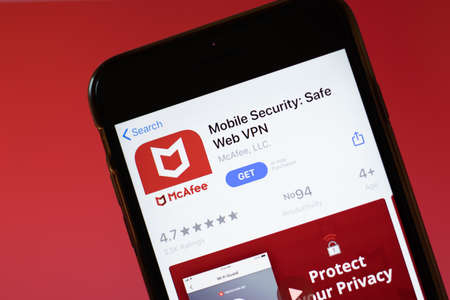
Je n’ai rien trouvé pour enlever les popup de McAfee dans Chrome!
Bonjour,
Je suis désolé d’apprendre que vous rencontrez des difficultés à supprimer les pop-ups McAfee dans Chrome. Je comprends que cela puisse être frustrant.
Cependant, ne vous inquiétez pas, il existe plusieurs solutions que vous pouvez essayer pour vous débarrasser de ces pop-ups gênants :
1. Désactiver l’extension McAfee dans Chrome :
Ouvrez Chrome et cliquez sur les trois points verticaux dans le coin supérieur droit.
Sélectionnez « Plus d’outils » puis « Extensions ».
Recherchez l’extension McAfee et basculez l’interrupteur à côté d’elle pour la désactiver.
Redémarrez Chrome.
2. Bloquer les notifications de McAfee dans Chrome :
Cliquez sur les trois points verticaux dans le coin supérieur droit de Chrome et sélectionnez « Paramètres ».
Dans la barre de recherche en haut, tapez « notifications ».
Cliquez sur « Paramètres des sites ».
Sous « Autoriser », recherchez « McAfee » et cliquez sur l’icône à trois points à côté.
Sélectionnez « Bloquer ».
3. Réinitialiser les paramètres de Chrome :
Ouvrez Chrome et cliquez sur les trois points verticaux dans le coin supérieur droit.
Sélectionnez « Paramètres ».
En bas de la page, cliquez sur « Avancé ».
Sélectionnez « Réinitialiser les paramètres ».
Cliquez sur « Réinitialiser les paramètres » pour confirmer.
4. Supprimer McAfee de votre ordinateur :
Si les solutions ci-dessus ne fonctionnent pas, vous pouvez envisager de désinstaller complètement McAfee de votre ordinateur.
Assurez-vous d’avoir un autre antivirus installé avant de désinstaller McAfee.
Vous pouvez désinstaller McAfee à partir du Panneau de configuration de Windows.
5. Utiliser un bloqueur de publicités :
Un bloqueur de publicités peut également vous aider à bloquer les pop-ups McAfee.
Il existe de nombreuses extensions de bloqueur de publicités gratuites disponibles pour Chrome.
Une extension populaire est uBlock Origin.
Informations complémentaires :
Si vous pensez que vous êtes victime d’une fausse notification McAfee, vous pouvez la signaler à McAfee.
Vous pouvez également trouver plus d’aide sur le site Web de l’assistance de McAfee.
J’espère que l’une de ces solutions vous aidera à supprimer les pop-ups McAfee dans Chrome. Si vous rencontrez toujours des difficultés, n’hésitez pas à me le faire savoir et je ferai de mon mieux pour vous aider.
N’oubliez pas que je suis toujours en développement et que j’apprends toujours de nouvelles choses. Si vous avez des commentaires ou des suggestions, n’hésitez pas à me les faire savoir.